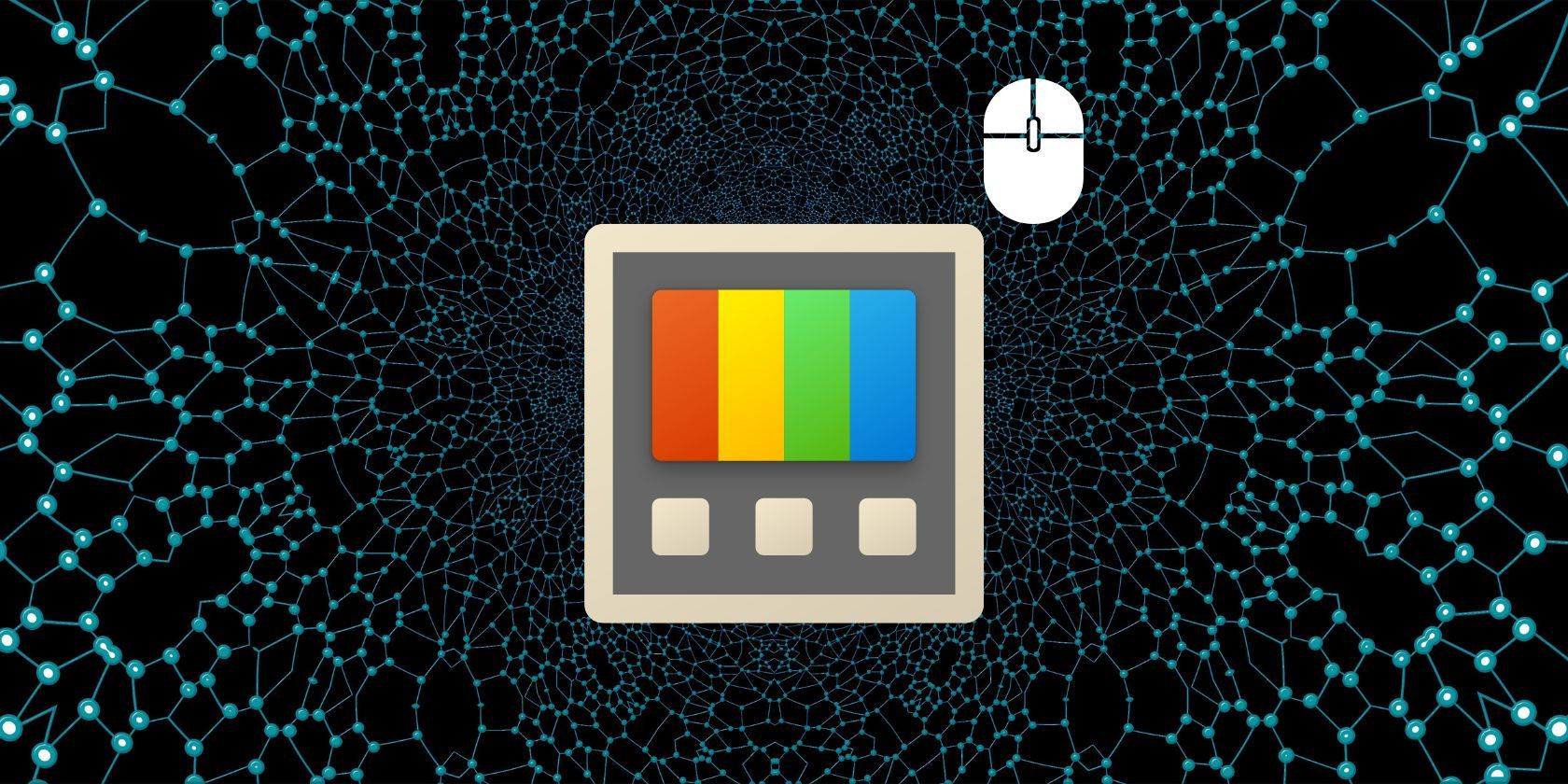آیا می خواهید فقط بخش کوچکی از یک پنجره نمایش داده شود؟ Crop and Lock در Windows PowerToys شما را پوشش می دهد.
مواقعی وجود دارد که نمیخواهید کل پنجره یک برنامه ویندوز را مشاهده کنید، اما همچنان میخواهید درباره کاری که انجام میدهد اطلاعاتی داشته باشید. در این صورت، می توانید قسمت کوچکی از آن را برش دهید و روی آن قسمت خاص از پنجره تمرکز کنید.
اگر PowerToys را روی رایانه خود نصب کرده اید و اخیراً آن را به روز کرده اید، می توانید این کار را با استفاده از ویژگی Crop and Lock انجام دهید.
Crop and Lock در PowerToys چگونه کار می کند؟
ویژگی Crop and Lock در PowerToys به شما امکان می دهد بخش کوچکی از پنجره برنامه را برش دهید. هنگامی که این کار را انجام دادید، PowerToys پنجره را در بالا نگه می دارد و به شما امکان می دهد وقتی روی پنجره دیگری کلیک می کنید بدون از دست دادن دائم آن را مشاهده کنید.
در اینجا انواع پنجره های برش داده شده است که می توانید با ویژگی Crop and Lock ایجاد کنید:
- Thumbnail: یک تصویر کوچک از بخشی از پنجره که شما برش داده اید ایجاد می کند. از آنجایی که این فقط یک تصویر کوچک است، نمیتوانید با پنجره تعامل داشته باشید که منجر به مشکلات سازگاری کمتری میشود.
- Reparent: بخشی از پنجره برنامه را برش می دهد که می توانید با آن تعامل داشته باشید. با این حال، ممکن است مشکلات سازگاری با برخی از برنامه ها را تجربه کنید.
یک مورد استفاده ساده این است که شما در حال دانلود چیزی در برنامه ای مانند Steam هستید و می خواهید پیشرفت را پیگیری کنید. میتوانید بخشی از پنجره را که پیشرفت دانلود را نشان میدهد برش دهید تا آن را در زمان واقعی نظارت کنید.
نحوه برش و قفل کردن برنامه ها در ویندوز با PowerToys
اگر قبلاً این کار را نکردهاید، مطمئن شوید که PowerToys را روی رایانه ویندوز خود دانلود کردهاید. پس از باز کردن PowerToys، روی Crop and Lock در منوی سمت چپ کلیک کنید. سپس، این ویژگی را فعال کنید (اگر قبلاً فعال نشده باشد) با کلیک کردن بر روی کلید کنار فعال کردن برش و قفل کردن.
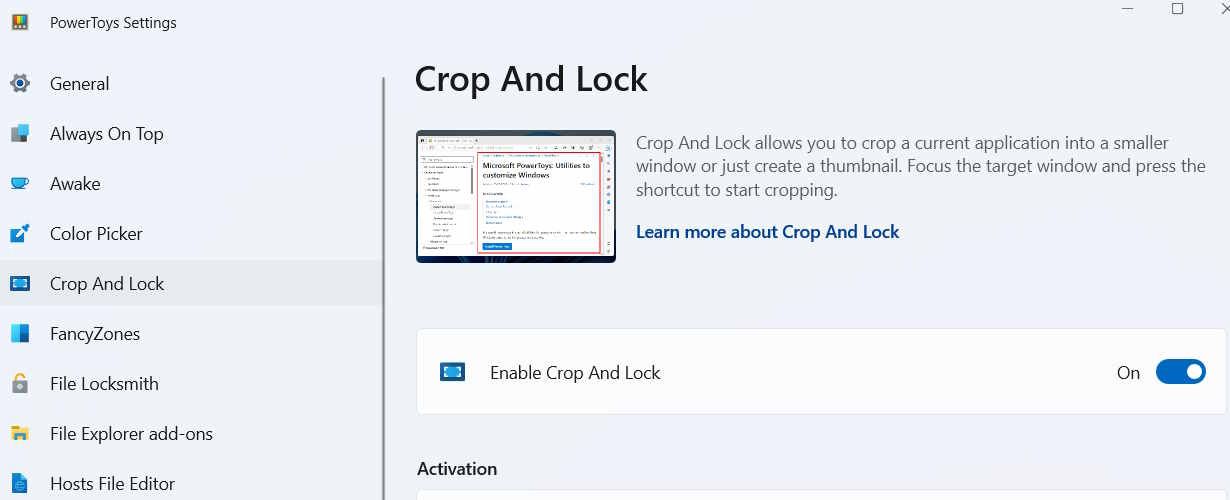
برای ایجاد یک پنجره بندانگشتی، Win + Ctrl + Shift + T را فشار دهید و اگر میخواهید پنجره را Reparent کنید، Win + Ctrl + Shift + R را فشار دهید. سپس کلیک کنید و بکشید تا قسمت پنجرهای را که میخواهید برش دهید انتخاب کنید.

پس از آن، باید ببینید که یک پنجره کوچکتر از برنامه در رایانه شما ظاهر می شود.
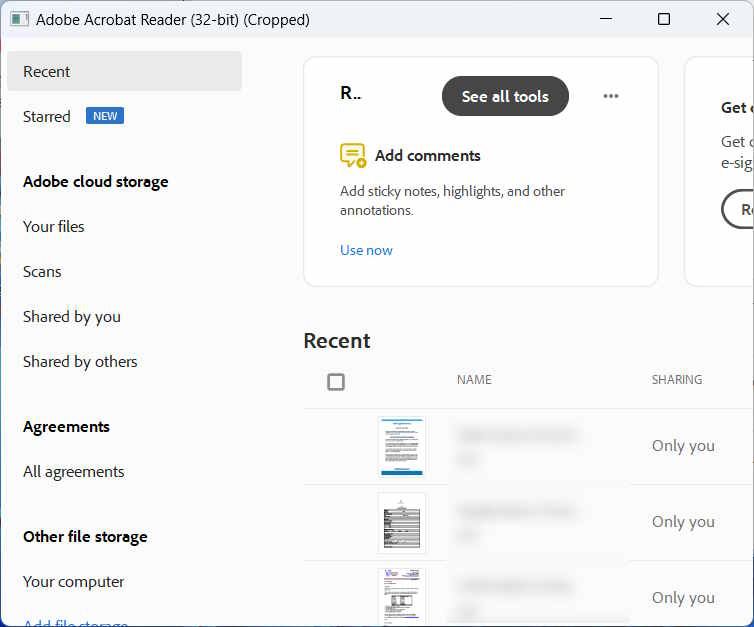
به خاطر داشته باشید که اگر پنجره را Reparent کنید، عناصر تعاملی موجود در آن بخش برششده قابل کلیک خواهند بود. با این حال، ممکن است با برخی از رفتارهای عجیب و غریب مواجه شوید، مانند برخی از عناصر روی صفحه که هنگام کلیک روی آنها کار نمی کنند.
روی بخشی از ویندوز که می خواهید تمرکز کنید
ویژگی Crop and Lock یک راه عالی برای مشاهده بخشی از پنجره برنامه است که بیشتر مورد علاقه شماست. نیازی به زحمت تغییر اندازه برنامه ندارید، و فعال کردن آن بسیار آسان است، زیرا فقط باید تصویر کوچک یا میانبر Reparent را فشار دهید و بخشی از پنجره را که می خواهید برش دهید انتخاب کنید.